您的计算机是否没有响应鼠标单击或鼠标单击由于某种原因停止工作或在Windows 10上有时鼠标左键单击不工作?
鼠标左键无法正常工作或停止工作的原因可能有很多,在本文中,我们有一些建议可以帮助您解决问题并再次使鼠标左键起作用。
每当您发现鼠标单击不起作用时,我们建议您第一步断开并重新连接计算机上的鼠标,或者将鼠标连接到另一个USB端口。
如果您使用的是无线鼠标,请更换其电池并检查其状态。
在安全模式下启动计算机,然后查看“鼠标单击不起作用”问题是否仍然存在。如果没有,则任何第三方程序冲突都有可能导致此问题。
将鼠标连接到另一台PC上,然后查看如果您的鼠标在另一台PC上运行正常,但在您的PC上无法正常工作,则可以按照以下步骤修复故障。如果无法完全单击鼠标,则操作计算机的唯一其他方法是使用键盘。
更具体地说,您需要选择左键单击作为主按钮
- 使用键盘快捷键Windows键+ I打开设置,
- 使用键盘上的Tab键找到设备,然后找到鼠标。
- 在“选择您的主要按钮”下,确保将选项设置为“左”。
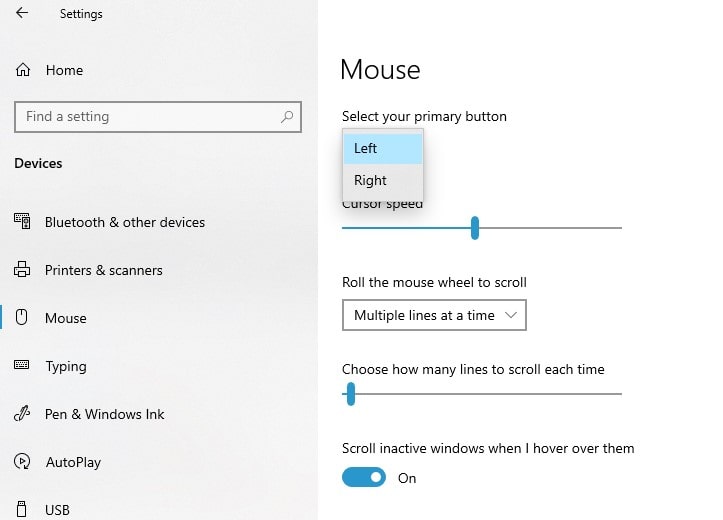
内容
运行硬件疑难解答
Windows 10带有内置的硬件故障排除程序,可以自动扫描和解决许多外部设备(包括光电鼠标)问题。
- 按键盘上的Windows键,键入控制面板,然后按Enter,
- 找到硬件和声音,然后找到设备和打印机(使用键盘上的Tab键)
- 接下来,找到您的鼠标,右键单击它,然后点击“疑难解答”
- 故障排除程序将开始诊断,如果找到并应用了修复程序,
- 完成后,重新启动计算机并检查问题的状态。
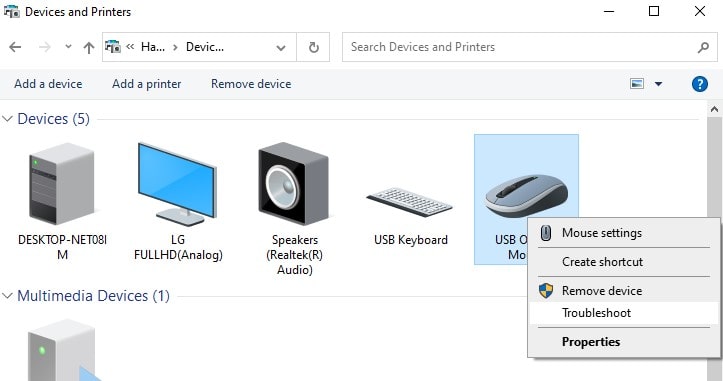
重新启动Windows File Explorer
- 在键盘上,同时进行按按Ctrl + Shift + Esc键键可在Windows上打开任务管理器。
- 然后,使用向下箭头按钮选择Windows资源管理器
- 接下来,使用Tab键选择“重新启动”选项,然后使用Enter键单击它。
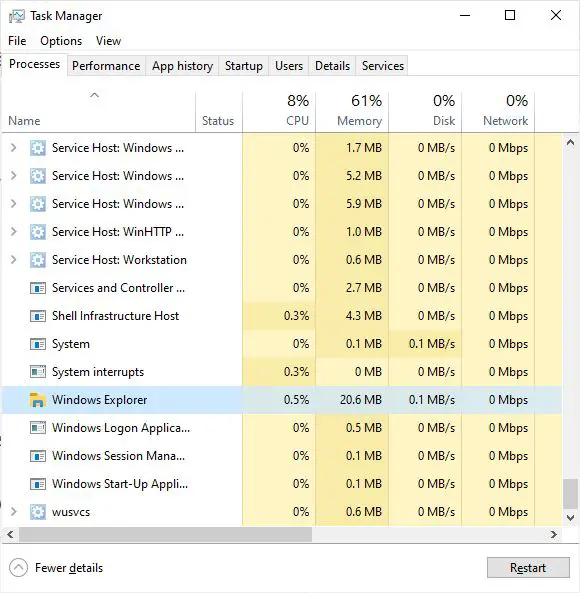
创建一个新的用户帐户
有时,损坏的用户帐户配置文件可能会在您的计算机上造成此类问题。请尝试按照以下步骤创建新的用户配置文件,并查看它是否有助于解决鼠标单击问题。
- 以管理员身份打开命令提示符,
- 键入命令net user用户名密码/ add(例如,net user admin p @ ss / add)按Enter键。
- 如果要将用户添加到特定组(例如管理员),请执行命令net localgroup GroupPrivilege UserName / add(示例:net localgroup管理员admin / add)
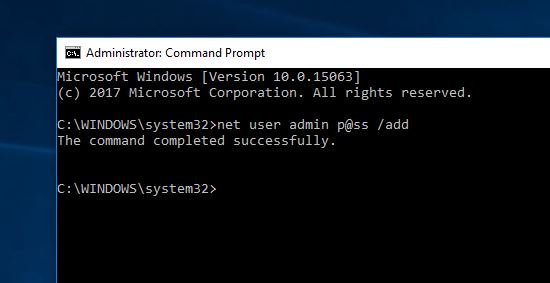
- 重新启动计算机,然后登录到刚刚创建的新用户帐户,并检查问题的状态。
重新安装鼠标驱动程序
同样,过时或损坏的设备驱动程序也可能导致此类问题。请按照以下步骤尝试更新或重新安装鼠标驱动程序,该步骤可能有助于解决鼠标无法正常工作的问题。
- 按Windows键+ X并选择设备管理器(使用向下箭头)
- 找到鼠标和其他指针设备,将其展开
- 右键单击鼠标驱动程序以打开其属性。
- 切换到“驱动程序”选项卡,单击“卸载设备”按钮(按照屏幕选项将其完全卸载。)
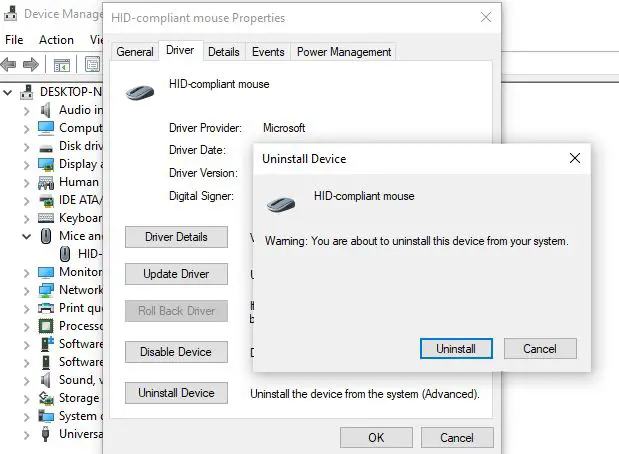
- 重新启动计算机,现在断开鼠标的连接,然后再次插入以重新安装鼠标驱动程序。
另外,您也可以从制造商的网站下载并安装鼠标驱动程序。
运行系统文件检查器
某些核心系统文件可能已损坏,可能导致计算机无法响应鼠标单击或鼠标单击停止工作。运行内置系统文件检查器实用程序可以修复这些类型的问题。
- 以管理员身份打开命令提示符,
- 输入命令sfc / scannow并按Enter键,
- 如果发现任何sfc实用程序会使用正确的文件自动还原文件,这将开始扫描系统以查找丢失的损坏文件。
- 让扫描过程完成100%,完成后重新启动PC。
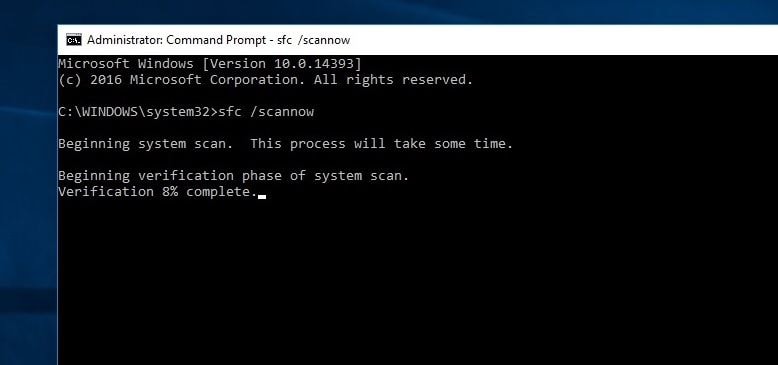
运行DISM工具
此外,运行DISM命令行工具以服务Windows映像并修复各种损坏的系统文件
- 要运行DISM,请以管理员权限打开命令提示符并执行以下命令:DISM /在线/清理映像/ RestoreHealth
- 需要几分钟检查所有内容,然后尝试自动解决问题。
注意:如果要花费很长时间,请勿关闭窗口。
这些解决方案是否有助于修复Windows 10上的鼠标(右键单击或左键单击)不起作用的问题?在下面的评论中让我们知道。
另请阅读:
- 如何修复Windows 10中的鼠标指针消失问题
- 修复Windows 10上的USB设备无法识别错误
- 解决:Windows 10更新后无法打开NVIDIA控制面板
- 如何减少Google Chrome Windows 10中的高内存使用率
- 解决:身份不明的网络,Windows 10上无法访问互联网!

![解决:鼠标左键单击不起作用[Windows 10]](https://oktechmasters.org/wp-content/uploads/2020/12/1932-mouse-click-not-working-846x530.jpg)




![[已修复] Microsoft Store无法下载应用程序和游戏](https://oktechmasters.org/wp-content/uploads/2022/03/30606-Fix-Cant-Download-from-Microsoft-Store.jpg)
![[已修复] Microsoft Store无法下载和安装应用程式](https://oktechmasters.org/wp-content/uploads/2022/03/30555-Fix-Microsoft-Store-Not-Installing-Apps.jpg)

